ハイレゾ音源は、まず、ダウンロード型の音楽配信サイトで楽曲を選んで購入する必要がある。パソコン用の音楽再生ソフトには、実にさまざまな種類があり、音質や使い勝手に差があるのでいろいろなものを試してみるといいだろう。今回は、音質も優秀で、機能も充実した「Audirvana Origin」を使ってみた。
本稿は『極上 大人のオーディオ大百科 2023』(マキノ出版)の中から一部を編集・再構成して掲載しています。
本格的な再生ソフト「Audirvana」
ここでは、パソコンとアクティブスピーカーのエアパルス・A80を接続して、ハイレゾ音源を聴いてみよう。両者の接続は、基本的にUSBケーブル1本でOK。パソコンがWindowsの場合は、専用ドライバーソフトのインストールが必要な場合もあるが、今回使用したMacの場合、ドライバーソフトは不要だ。
ハイレゾ音源を入手するには、まず、ダウンロード型の音楽配信サイトで楽曲を選んで購入する必要がある。購入した楽曲ファイルはパソコンにダウンロードし、「ミュージック」フォルダーなどに専用のフォルダーを作ってまとめておくと管理しやすいだろう。
なお、楽曲のダウンロードは、まれに失敗することもあるので、もしファイルの再生ができなかった場合は、再ダウンロードを行おう。
パソコン用の音楽再生(プレーヤー)ソフトには、実にさまざまな種類があり、例えば、「foobar2000」は定番で、多機能ながら無料で提供されている。再生ソフトは、音質や使い勝手に差があるのでいろいろなものを試してみるといいだろう。
今回は、音質も優秀で、機能も充実した「Audirvana Origin」を使ってみた。有料(1万4980円)だが、30日間の無料トライアルもできるので試してみてほしい。無料トライアル版でも機能制限はなく、後から有料版に切り替えることができる。なお、無料版も入手時にユーザー登録が必要で、購入時に決済のための手続きをすることになる。
機能面では、DSD音源を含むさまざまなファイル形式に対応し、独自の高音質設計と楽曲解析機能などもあり、本格的なオーディオ再生が楽しめるソフトといえるだろう。また、Macの場合は、「iTunes」の音楽ライブラリーとの連係もできるなど、使い勝手がいい。パソコンで本格的なハイレゾ音源の再生を楽しもうという人にとって、おすすめのソフトである。
購入した音源をプレーヤーソフトの「Audirvana」で再生しよう!
(1)「e-onkyo music」で楽曲を購入する
❶サイトにアクセスして楽曲を検索する
ジャンルやランキングで選べるほか、楽曲名やアーティスト名で検索することもできる。
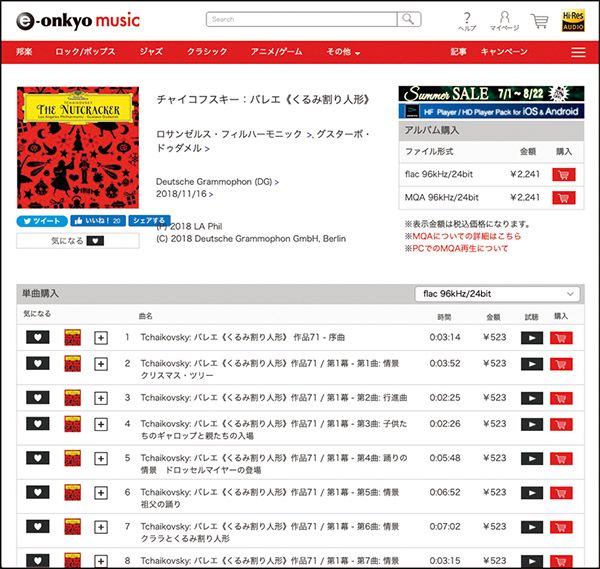
❷ファイル形式を選んでカートに入れ、決済〜ダウンロード
購入したい曲やアルバムが見つかったら、ファイル形式やフォーマットを選んでカートに入れる。カートの中身を確認したら決済に進もう。初めて決済する際は、会員登録が必要だ。
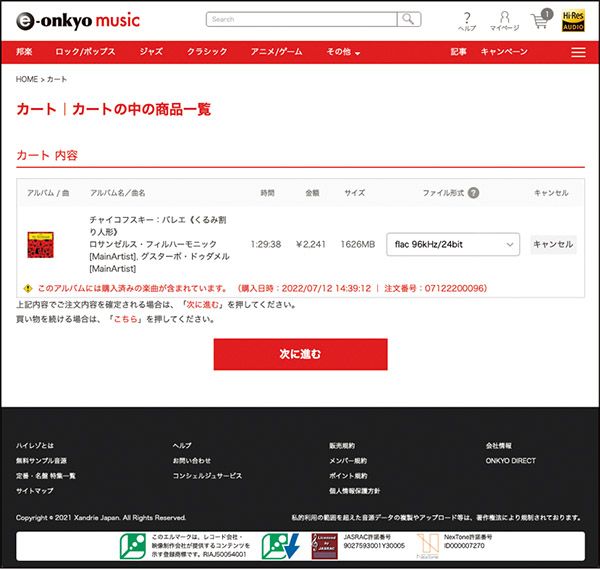
決済が完了すると、購入した楽曲のダウンロード画面に切り替わるので、保存先を指定してダウンロードを行おう。
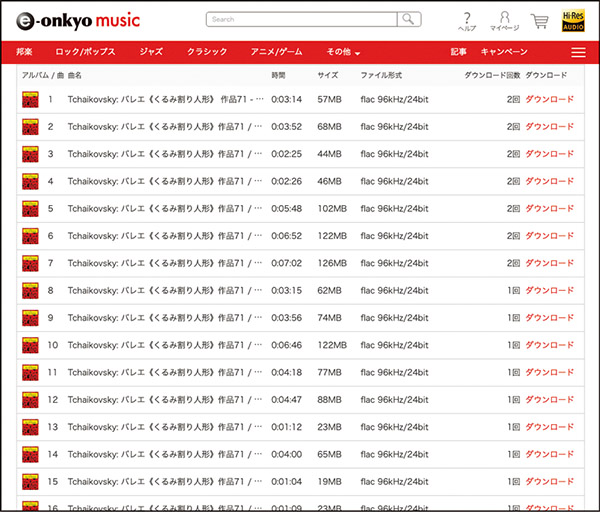
(2)パソコンとアクティブスピーカーを接続する
パソコンとの接続は、USBケーブル1本でOK。Macや最新のWindowsパソコンなら、ドライバーのインストールも不要。エアパルス・A80の設置は、左右のスピーカーどうしの配線を行い、電源ケーブルの接続などを行えば、準備はすべて完了だ。

(3)再生ソフト「Audirvana Origin」を入手・再生する
❶「Audirvana Origin」を公式サイトからダウンロードする
公式サイトにアクセスして、「無料トライアル版」をダウンロード。
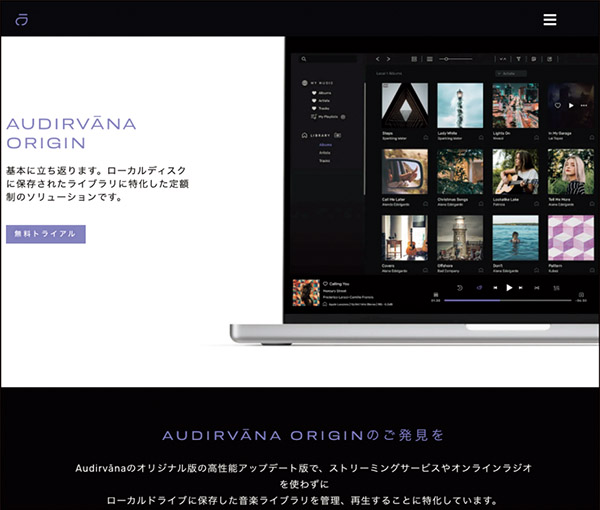
❷「Audirvana Origin」をパソコンにインストールする
インストールは簡単。Macの場合は、ウインドウ内にあるプログラムアイコンを「アプリケーション」フォルダーにドラッグ&ドロップするだけだ。
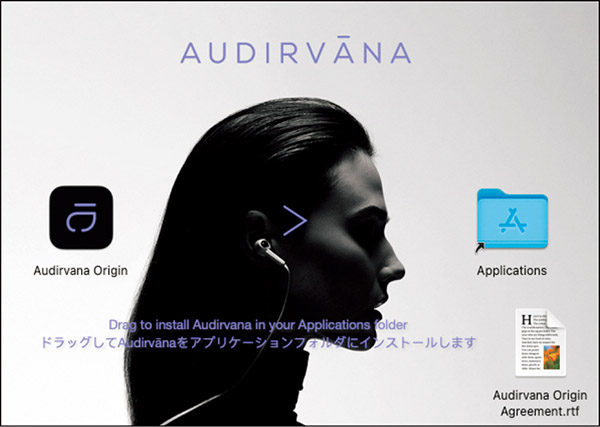
❸「Audirvana Origin」を起動する
ソフトを起動すると、トップ画面が表示される。ここから、「ライブラリ」の指定など、初期設定を行う。
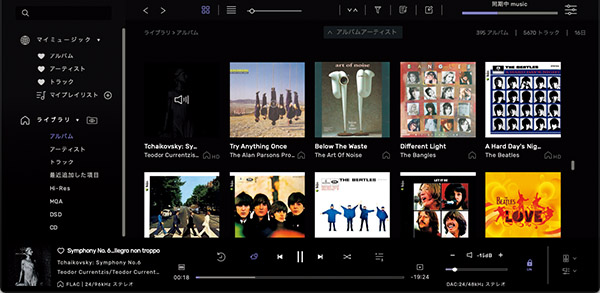
❹楽曲が保存されているパソコンのフォルダーを指定する
設定の「ライブラリ」で、パソコンやNASに保存されている楽曲の保存先フォルダーを指定し、登録する。
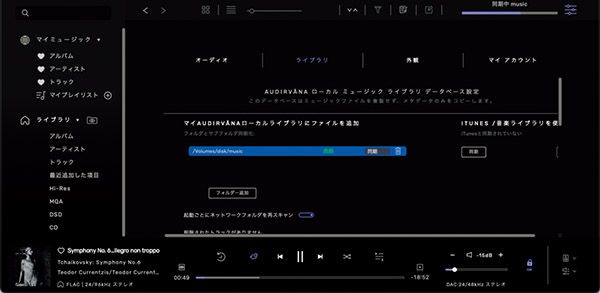
❺接続されたオーディオ機器を選択
画面左下にあるスピーカーのアイコンをクリックすると、出力先の選択ウインドウが現れるので、使用するUSB機器を選択する。
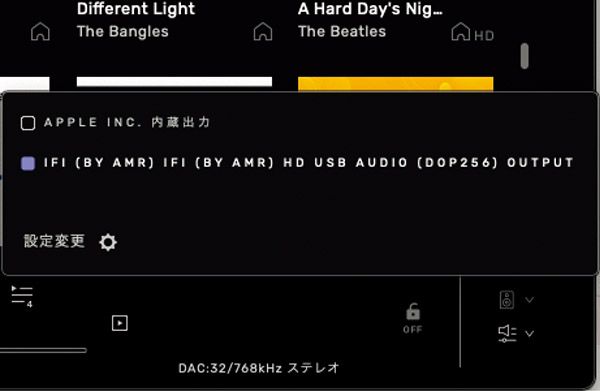
楽曲の周波数特性やダイナミックレンジを解析して、ハイレゾ音源の品質を確認することもできる。
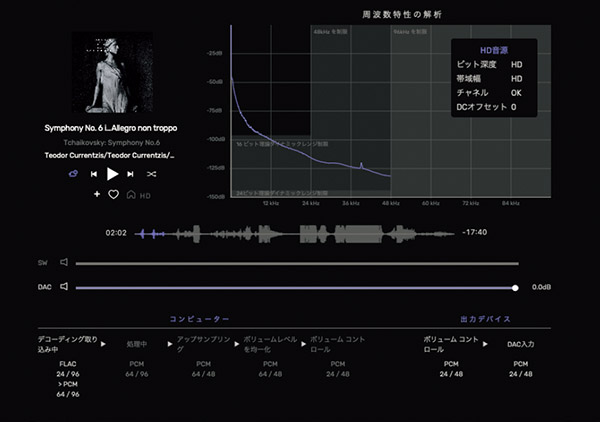
本格的システムと同等のサウンドが聴けた
エアパルス・A80は、アコースティック・エナジーの創設者によるブランドで、リボンツイーターとアルミウーハーによる2ウェイ構成など、本格的な作りが大きな特徴だ。それでいて、ブルートゥースにも対応するなど、機能的にも充実している。
パソコン用というにはサイズはやや大きめだが、広い机ならばデスクトップに置いて使うことも可能で、斜め上を向くように設置できるウレタン製の簡易スタンドも付属する。リモコンも付属するので、テレビと組み合わせて使いたい人にも適している。
実際にハイレゾ音源を再生してみると、小型スピーカーとは思えない力強い低音で、忠実度も高く、きめ細やかな中高音域によるリアルな音が聴けた。
特に、低音域はローエンドの伸びも優秀で、低音楽器の音階もしっかりと描き分ける。モニタースピーカーのような正確な再現で、しかも出音の勢いや俊敏さに優れ、音楽を生き生きと描き出す。
Macとの組み合わせというシンプルな構成ながら、本格的なハイファイシステムと同等の実力を見せつけられた。

デスクトップだけでなく、広い部屋でも鳴らしたくなるシステムだ
エアパルス・A80とパソコンの組み合わせは、とても優れた音質で、りっぱなハイファイオーディオシステムといえる。デスクトップ用途だけでなく、広い部屋で大音量で鳴らすような使い方にも対応できるのも魅力だ。
購入した音源や手持ちのCDはNASに保存すると、もっと便利に楽しめる!
手持ちのCDやハイレゾ音源などの保存には、ネットワーク接続型のストレージである「NAS」がおすすめだ。もちろん、パソコンの内蔵HDDでも問題ないのだが、保存する楽曲が増えてくるとHDDの容量を圧迫してくるし、それは、スマホの内蔵ストレージの場合も同様だ。
NASを音楽専用の保存先としておけば、パソコンやスマホの保存容量を気にせず、好きな音楽をたっぷりとためることができる。そして、NASが備えるバックアップ機能などを利用すれば、万一のデータ消失などのトラブルにも備えられて安心だ。
また、NASに保存しておくことで、パソコンやスマホ、DLNA再生機能を持つテレビなど、さまざまな機器で音楽データを共有できるのも大きな魅力。家庭にNASがあれば、保存してある楽曲を、リビングのオーディオシステム、書斎のパソコン、寝室のスマホなどで自由に聴けるのだ。
NASには、汎用型のデータ保存用のほか、テレビ録画にも使えるタイプ、オーディオ用などいろいろなタイプがある。基本的にはどれでも使えるが、常時稼働させるものなので、ファンレス仕様や低騒音タイプのものがおすすめだ。
さらに、オーディオ用NASは、ノイズの影響をなくした筐体や電源設計が行われており、アクティブスピーカーと直接接続できるUSBオーディオ出力を持つものも登場している。
なお、スマホでCDを直接取り込んで、NASに転送できるCDドライブ&アプリもある。これらを使えば、音楽ライブラリーの管理がますます便利になり、ネットワークオーディオが快適に楽しめるようになるだろう。
バッファローLS210D0301G
実売価格例:1万7230円

●幅45mm×高さ128mm×奥行き205mm
●1.1kg
価格も手ごろなスタンダードタイプ
サイズもコンパクトなスタンダードタイプのNAS。容量は3Tバイトで音楽データの保存には十分な大容量となっている。
アイ・オー・データ機器HDL-RA3HG
実売価格例:6万5780円

●幅168mm×高さ43mm×奥行き134mm
●1.3kg
オーディオ用に特化した高音質タイプ
オーディオ用に特化した専用の3TバイトHDDを内蔵し、筐体の設計や電源なども強化したモデル。USBオーディオ出力なども備えている。
アイ・オー・データ機器CDレコ5
実売価格例:1万420円

●幅145mm×高さ17mm×奥行き168mm
●400g
スマホでCDリッピングができる
Wi-Fi内蔵で、スマホに直接CDが取り込めるCDドライブ。「CDレコミュージック」アプリを使えば、スマホからNASにデータを自動転送できる。
購入したハイレゾ音源をNASに自動でダウンロードできる方法がある
ダウンロード型音楽配信サービスの場合、購入した楽曲をダウンロードする手間がちょっとめんどうだと感じるときがある。
そこで「e-onkyo music」では、「e-onkyoダウンローダー」というソフトを無料提供しており、購入した楽曲の自動ダウンロードができる。保存先をNASに指定したりと機能も充実しており、使い勝手も優秀だ。
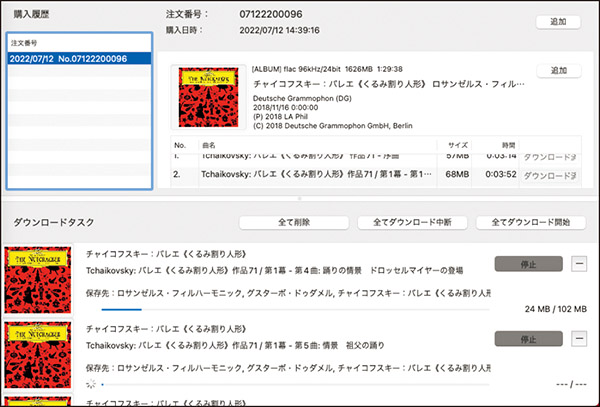
「e-onkyoダウンローダー」の画面
■解説/鳥居一豊(AVライター)
※情報は記事作成時のものです。
※この記事は『極上 大人のオーディオ大百科 2023』(マキノ出版)に掲載されています。

